
本教程详细介绍了如何在 Tkinter 应用中利用 ttk.Treeview 控件高效、动态地展示从数据库(如 Supabase)获取的表格数据。文章将指导您如何根据数据自动生成列标题,配置列属性,并逐行插入数据,从而构建一个功能完善且易于管理的表格界面,避免了直接使用 Entry 控件构建表格的性能和维护问题。
在开发图形用户界面(gui)时,经常需要将数据库查询结果以表格形式展示给用户。对于 python 的 tkinter 库,虽然可以通过循环创建多个 entry 控件来模拟表格,但这种方法效率低下,尤其是在处理大量数据时,会导致性能问题和界面卡顿,并且难以管理列标题和数据对齐。例如,尝试将整个数据对象插入到单个 entry 控件中会导致程序崩溃。tkinter 的 ttk 模块提供了一个更专业、更高效的解决方案:ttk.treeview 控件。
ttk.Treeview 专为显示层级数据和表格数据而设计,它提供了内置的列标题、排序、选择等功能,极大地简化了表格的创建和管理。
1. 准备工作:导入模块与模拟数据
首先,我们需要导入 tkinter 及其主题化扩展 ttk。为了演示方便,我们将使用一组模拟数据,这组数据的结构与从数据库(如 Supabase)查询得到的列表字典(List of Dictionaries)格式高度相似。
from tkinter import *
from tkinter import ttk
# 模拟从数据库获取的数据
# 实际应用中,这会是 supabase.table('your_table').select('*').execute().data 的结果
mock_response_data = [
{"id": 1, "name": "Afghanistan", "code": "AF"},
{"id": 2, "name": "Albania", "code": "AL"},
{"id": 3, "name": "Algeria", "code": "DZ"},
{"id": 4, "name": "Andorra", "code": "AD"},
{"id": 5, "name": "Angola", "code": "AO"},
]
# 从数据中动态获取列名
# 假设所有字典的键都是一致的,取第一个字典的键作为列名
if mock_response_data:
columns = list(mock_response_data[0].keys())
else:
columns = [] # 处理空数据情况
2. 创建 Tkinter 窗口与 ttk.Treeview 实例
接下来,初始化 Tkinter 主窗口,并创建 ttk.Treeview 控件。在创建 Treeview 时,需要指定 columns 参数来定义表格的列,以及 show 参数来决定是否显示列标题(”headings”)和根节点(”tree”)。对于纯表格显示,通常设置为 “headings”。
root = Tk()
root.title("数据库数据显示表格")
root.geometry("600x400")
# 创建 Treeview 控件
# columns 参数指定了表格的列名
# show="headings" 表示只显示列标题,不显示默认的树状结构根节点
tree = ttk.Treeview(root, columns=columns, show="headings")
tree.pack(expand=True, fill="both", padx=10, pady=10) # 使用 pack 布局,填充整个窗口
3. 配置列标题和属性
创建 Treeview 后,我们需要为每一列设置其显示的标题文本,并可以进一步配置列的宽度、对齐方式等属性。这可以通过遍历 columns 列表并调用 tree.heading() 和 tree.column() 方法来完成。
for col in columns: tree.heading(col, text=col.capitalize()) # 设置列标题,将首字母大写 tree.column(col, width=100, anchor="center") # 设置列宽和居中对齐
4. 插入数据行
最后一步是将数据填充到 Treeview 中。遍历 mock_response_data 中的每一行(即每一个字典),然后使用 tree.insert() 方法将其插入到表格中。tree.insert() 的参数包括:
- parent: 父节点 ID,对于顶级行,使用空字符串 “”。
- index: 插入位置,”end” 表示插入到末尾。
- iid: 可选的行 ID,如果省略则自动生成。
- values: 一个列表或元组,包含该行所有列的数据,顺序必须与 columns 参数中定义的列顺序一致。
for item in mock_response_data:
# 将字典的值转换为列表,确保顺序与 columns 一致
values_to_insert = [item[col] for col in columns]
tree.insert("", "end", values=values_to_insert)
5. 完整示例代码
将以上所有步骤整合,即可得到一个完整的 Tkinter 应用,用于展示数据库数据。
from tkinter import *
from tkinter import ttk
# 模拟从数据库获取的数据
mock_response_data = [
{"id": 1, "name": "Afghanistan", "code": "AF"},
{"id": 2, "name": "Albania", "code": "AL"},
{"id": 3, "name": "Algeria", "code": "DZ"},
{"id": 4, "name": "Andorra", "code": "AD"},
{"id": 5, "name": "Angola", "code": "AO"},
]
# 从数据中动态获取列名
if mock_response_data:
columns = list(mock_response_data[0].keys())
else:
columns = [] # 处理空数据情况
# 创建 Tkinter 主窗口
root = Tk()
root.title("数据库数据显示表格")
root.geometry("600x400")
# 创建 Treeview 控件
tree = ttk.Treeview(root, columns=columns, show="headings")
tree.pack(expand=True, fill="both", padx=10, pady=10)
# 配置列标题和属性
for col in columns:
tree.heading(col, text=col.capitalize()) # 设置列标题
tree.column(col, width=100, anchor="center") # 设置列宽和居中对齐
# 插入数据行
for item in mock_response_data:
values_to_insert = [item[col] for col in columns]
tree.insert("", "end", values=values_to_insert)
# 运行 Tkinter 事件循环
root.mainloop()
注意事项与最佳实践
- 数据结构一致性: 确保从数据库获取的数据(例如 Supabase 的 response.data)是一个列表,其中每个元素都是一个字典,并且这些字典的键(keys)在所有行中保持一致,这样才能正确地动态提取列名和填充数据。
- 错误处理: 在实际应用中,您需要处理数据库连接失败、查询无结果或数据格式不正确等异常情况。
- 滚动条: 当数据量较大时,表格内容可能会超出窗口范围。为了提供更好的用户体验,应为 Treeview 添加垂直和水平滚动条。这可以通过 ttk.Scrollbar 控件实现,并将其与 Treeview 关联。
- 性能优化: 对于极其庞大的数据集(数万甚至数十万行),直接一次性加载所有数据到 Treeview 可能会导致性能问题。此时,可以考虑实现数据分页加载、虚拟滚动或按需加载等高级技术。
- 交互功能: ttk.Treeview 支持丰富的交互功能,如行选择(tree.selection())、列排序(通过绑定 heading 事件)、双击行事件等。您可以根据需求进一步开发这些功能。
总结
通过使用 ttk.Treeview 控件,您可以轻松、高效地在 Tkinter 应用程序中展示来自数据库的表格数据。相比于手动创建 Entry 控件,Treeview 不仅提供了更好的性能和更简洁的代码,还内置了许多表格所需的基础功能,是构建专业数据展示界面的理想选择。遵循本教程的步骤,您将能够为您的 Tkinter 应用添加强大的数据表格展示能力。



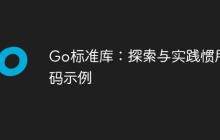


























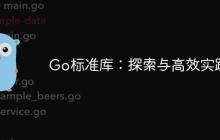






暂无评论内容